PC&スマホの上で動画の背景を透過するにおすすめの編集ツールと方法ご紹介

「背景透過」という編集テクニックを活用すれば、動画の背景を透過させて違う背景に入れ替えると、面白い効果が得られます。例えば、街中で漫歩している人が次の瞬間で宇宙や深海に身を置くような現実にはありえないシーンを簡単に作ることができます。 また、背景透過は、ゲームやスポーツの画面に、自分の姿も一緒に映して合成動画を作る時にも役立ちます。
クロマキー合成とAI技術という二つの手段を使えば、簡単に動画の背景を透過できます。ということで、本文はおすすめの編集ツールを利用して、それぞれの方法についてご紹介します。パソコンに限らず、スマホでも行わえますので、自分に合った方法を採用してみてください。
動画の背景を透過する手法について
動画の背景を透過させる方法としては、「クロマキー合成で特定の色を透過する方法」と、「AI技術で人物を切り抜き、背景を削除する方法」が一般的です。
1、クロマキー合成で動画の背景を透過する

クロマキー合成は、グリーンバックなど特定の色を指定して透過して、他の映像素材と合成することができる映像編集技法です。背景色には人物の肌色と補色の関係にあるブルーやグリーンが使用されることが多いのですグリーンバックかブルーバックを背景に撮影した映像を編集ツールに読み込んで加工すると、簡単にグリーンかブルー部分を透過することができます。
現状、クロマキー合成は標準機能としてたくさんの動画編集ツールに実装されています。完璧に動画背景を透過させるなら、クロマキー合成は一番おすすめの手法です。
2、AI機能で動画の背景を透過する
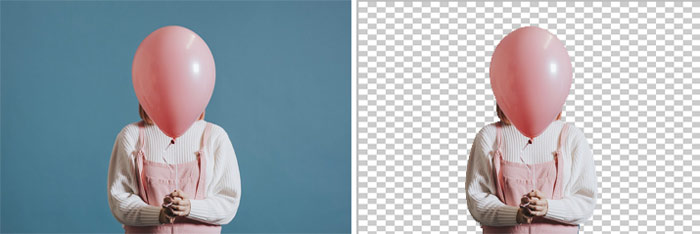
技術の発展により、AIを搭載している動画編集ツールはまるで雨後の筍のように増えてきました。
AI機能を活用すれば、グリーンバックなしでも動画から被写体を認識して、自動的に背景を削除(透過)してくれます。こういう手法で動画の背景透過をより効率的で便利ですが、ソフトによってAIの認識精度は異なりますのでご注意ください。
実例によるパソコンで動画の背景を透過する方法
動画の背景透過は動画編集ツールにより簡単にできる作業です。
ここからはおすすめの動画編集ツールを使って動画の背景透過を行う方法を紹介していきましょう。
まずは一覧表ご覧ください。
| 名称 | 価格 | 動作環境 | 背景透過手法 |
|---|---|---|---|
完全無料 |
Windows&Mac |
クロマキー合成 |
|
BgRem |
月額:68ドル(無料版あり) |
Webブラウザ |
AI技術で自動認識 |
【VideoProc Vlogger】で動画の背景を透過する方法
背景は単色の動画なら、「クロマキー合成」の機能を使うことがおすすめです。ここでは、VideoProc Vloggerという動画編集のフリーソフトを利用します。
VideoProc Vloggerは強力的なクロマキー合成機能を提供して、誰でも簡単に使えます。グリーンバックやブルーバック以外、動画の背景が白、黒、赤など単一色に収まっていれば、一発で背景色が全て抜け切ります。高度なクロマキーアルゴリズムによって高精度のクロマキー処理を実現し、合成における手作業を減らし、編集にかかる時間を大幅に短縮します。
では、VideoProc Vloggerを使って、動画の背景を透過するやり方を詳解しましょう。
Step1.VideoProc Vloggerを無料ダウンロード・インストールしてから、起動します。グリーンバック素材、および合成用の背景動画などをソフトに読み込みます。
Step2.動画をドラッグ&ドロップしてタイムラインに追加します。
➊.背景になる動画を一つ目のビデオトラックに、背景を透過させたいグリーンバック動画をオーバーレイトラックに配置してください。
➋.そして、プレイビュー画面に映したグリーンバック素材の位置とサイズを調整しましょう。
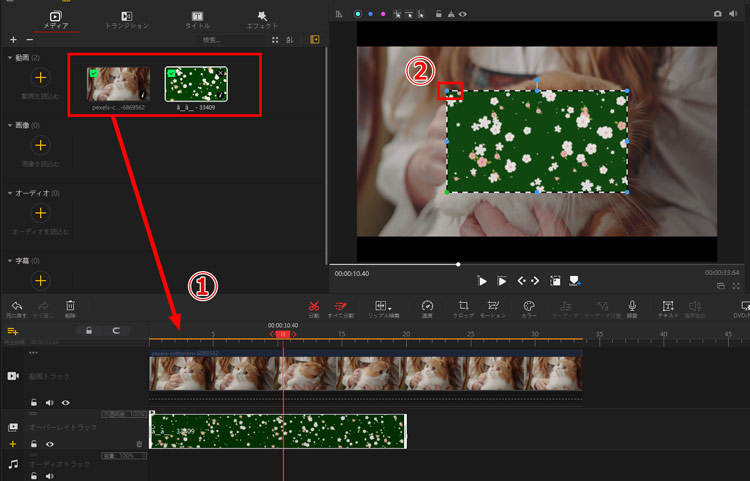
Step3.グリーンバック動画を選択した状態で、右上のパネルで画面を下にスクロールして、「クロマキー」の下に、「有効にする」にチェックを入れます。「許容差」と「平滑度」を調整すると、被写体がよく見えて、背景がきれいに透過することができます。
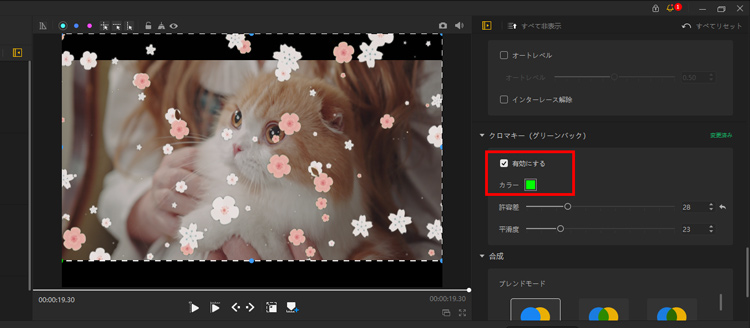
Step4.最後、「書き出し」をクリックして編集後の動画を保存したら完了です。
VideoProc Vloggerを使うメリット
- 完全無料でありながら、ロゴなし・無制限で使える
- 直感的で専門的な知識なしで簡単に編集できる
- 「許容差」と「平滑度」の数値を変更することでどの程度透明にするかなどの調整が可能
VideoProc Vloggerを使うデメリット
- AIツールが搭載されていない(新しいバージョンに追加するかもしれない)
【BgRem】で動画の背景を透過する方法
BgRemはソフト・アプリなどのダウンロード・インストールが不要で、ブラウザ上で動画の背景透過を完結してくれるオンラインツールです。同社ではスマホアプリBgRemも提供しています。BgRemはAI分析で人物、動物など被写体を自動で抜き出して背景を削除することに特化します。
また、「BgRem」がフルHDサイズに対応して、背景に使用可能な素材を若干用意しているのも特徴です。無料版で会員登録をすると、背景透過できる動画の長さは30秒まで可能です。背景は緑や青などの単色ではなく、動画を背景透過したい場合にはぴったりのツールでしょう。
BgRemを使って、動画の背景を透過する方法を解説します。
Step1.「BgRem」の公式サイトにアクセスして、「Upload file」をクリックして、背景を透過させたい素材ファイルを追加します。動画の長さは30秒超える場合はトリミングを行わなければなりません。長さを指定したら、右上にある「Continue」というボタンを押してください。
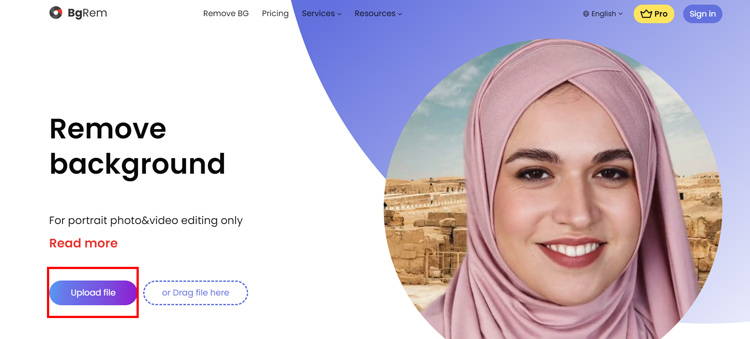
Step2.すると、動画の背景透過の処理が始まります。処理が完了したら、画面左側に元の動画ファイルがプレビューされ、右側に背景透過した素材に別の背景を設定した動画がプレビューされます。下部から自分の好きな背景を設定できます。
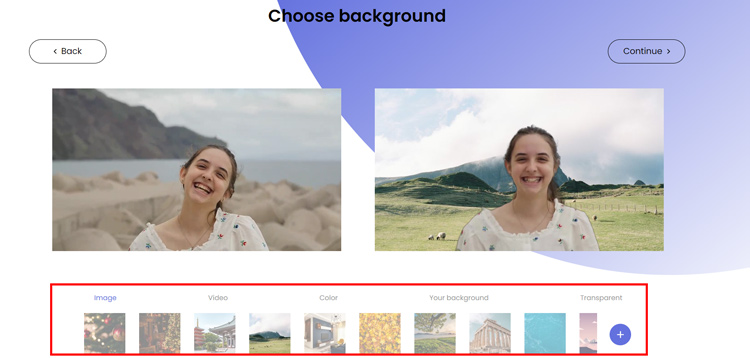
Step3.「Continue」を押すと、動画の編集画面にに遷移します。(無料版ではサイズの変更と位置の移動のみ編集できます。)
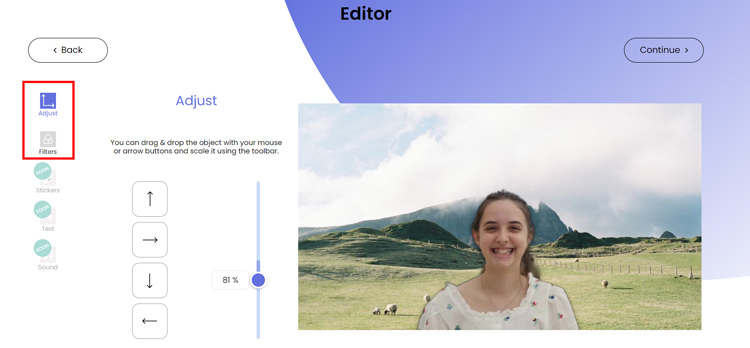
Step4.最後は右上の「Continue」をクリックして、背景を透過した動画をダウンロードして保存できます。
BgRemを使うメリット
- ソフト不要でオンラインで編集を行える
- 自動的に人物や動物などの対象物を抜き出して背景を透過させる
- 背景となる素材を用意している
BgRemを使うデメリット
- 日本語未対応
- 無料版の編集機能はサイズの変更と位置の移動しかできない
- 無料版では、背景透過できるファイルの長さは30秒以内、サイズは75MB以内
スマホでも簡単に動画の背景を透過できる
動画の背景透過に関する編集はパソコン限らず、最近ではスマホアプリでも扱えるようになりました。スマホアプリには動画の背景を透過できるものが多数あります。ここでは、比較的に良いアプリを紹介します。
【CapCut】で動画の背景を透過する方法
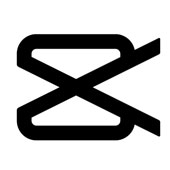
📰 CapCut
● 【動作環境】:iPhone・iPad・Android
● 【価 格】:無料
● 【日本語】:対応
● 【背景透過手法】:クロマキー合成、スマートポートレート
CapCutはスマホでの動画編集アプリで、加工の種類が非常に豊富な上、全ての機能を無料で利用できるので、とても人気があるアプリです。Capcutで動画の背景を透過するには、二つの方法があります。クロマキー合成以外、「スマートポートレート」という機能で人物が写った動画や画像の背景を削除して、人物のみを切り抜くことができます。
CapCutを使って、動画の背景を透過するやり方
Step1.アプリを起動し、「新しいプロジェクト」をタップして、背景となる動画素材を追加します。下部の「はめ込み合成を追加」をタップし、グリーンバック素材を追加します。そして、「背景を削除」>「クロマキー」をタップします。
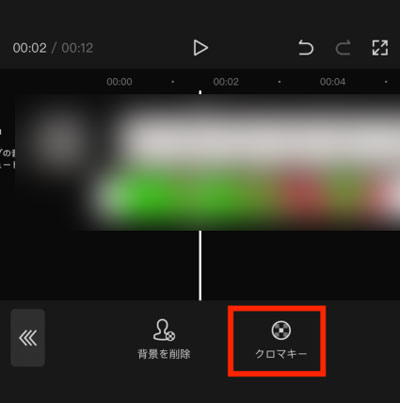
Step2.動画に丸いカーソルが表示されるので、切り抜きたい色に合わせます。カーソルの色が指定した色に変化すればOKです。
Step3.次は「濃度」と「シャドウ」を自由に調整しましょう。調整ができたら右下にあるチェックマークを押します。これでクロマキー合成ができました。
* グリーンバック不要で動画の背景透過をするには、スマートポートレート」という機能を利用してください。
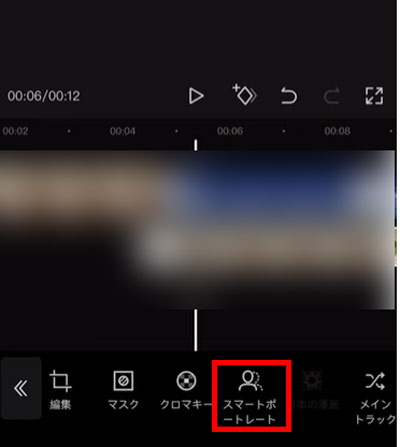
【iMovie】で動画の背景を透過する方法

📰 iMovie
● 【動作環境】:iPhone・iPad・Mac
● 【価 格】:無料
● 【日本語】:対応
● 【背景透過手法】:クロマキー合成
「iMovie」はMacやiPhoneなど、Apple製品に付属された動画編集アプリです。iPhone版でも、クロマキー合成や、ピクチャ・イン・ピクチャ、テキスト挿入、エフェクト、トランジション、BGM追加、速度調整などの編集ができます。直感的な操作で誰でもiMovieを使って背景を透過した動画を作成できます。
iMovieを使って、動画の背景を透過するやり方
Step1.「新規プロジェクト」>「ムービー」をタップして、新しく動画を作成し、合成に使う背景素材をタイムラインに挿入します。次に左上の「+」をタップして、グリーンバッグ(ブルーバッグ)の被写体となる動画を読み込みます。
Step2.追加するグリーンやブルーバッグの動画をタップし、「…」をタップします。表示されるメニューから「グリーン/ブルースクリーン」を選んでタップします。
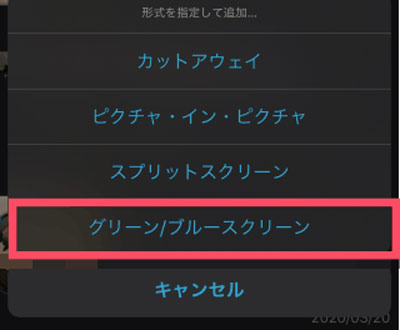
Step3.すると、自動的にグリーンバック素材の緑の部分が切り抜かれます。グリーンバッグのクリップ(動画)をタップし、お好みで合成の「強度」や「除外領域の設定」を調整できます。
これで、iPhone版iMovieで「クロマキー合成」機能によって、背景を透過した動画をは作成できます。
まとめ
VideoProc Vlogger-完全無料の動画編集ソフト
誰でもすぐに始められる動画編集フリーソフトです。クロップ、トリミング、回転、結合、効果追加、再生速度の調整、音声編集等の編集に必要な機能がほとんど備わっています。モザイク編集、モーショントラッキング、クロマキー合成など高度な編集機能も充実しています。
今回はおすすめの編集ツールを使って動画の背景を透過する方法を紹介しました。
この編集テクニックを活用すれば、
- 🔴 宇宙や海外、さらに別の世界にいるような
- 🔴 ゲーム実況やスポーツ実況で画面の隅に自分の姿も写る
- 🔴 アニメやVtuberのキャラクターと重ねる
- 🔴 集中線や汗など漫画的な効果をつける
- …
などの面白い合成動画を手軽に作成できるようになります。
ぜひ、以上ご紹介した背景透過方法を採用して、今後の動画制作に活用していきましょう!




